win10拖不动窗口
更新时间:2024-05-12 17:49:03作者:yang
Win10系统作为目前最流行的操作系统之一,拥有许多方便实用的功能,有时候我们可能会遇到一些问题,比如拖动窗口或桌面文件时卡顿或无法移动的情况。这种情况可能会影响我们的工作效率,所以解决这个问题是非常重要的。接下来我们将介绍一些解决Win10拖不动窗口或桌面文件的方法,希望能帮助到大家。
方法如下:
1.方法一:多按几次键盘上的Esc键,看看是不是有进程没有完全退出所致。更换鼠标,查看是否为鼠标本身问题。

2.方法二:打开开始菜单,点击windows系统,运行。
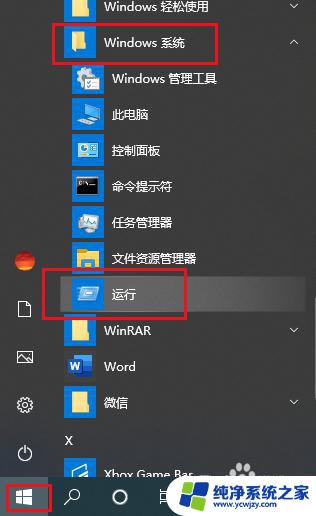
3.弹出对话框,输入gpedit.msc,点击确定。
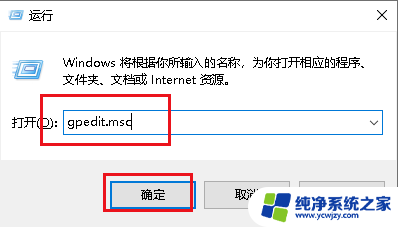
4.弹出对话框,展开用户配置,管理模板。
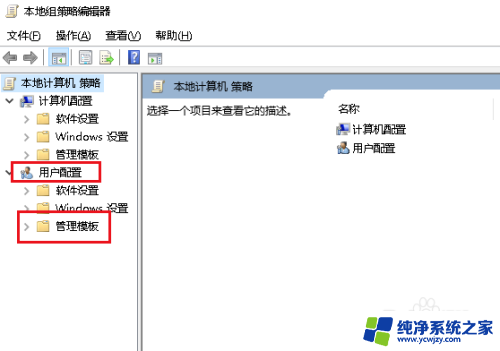
5.展开windows组件。
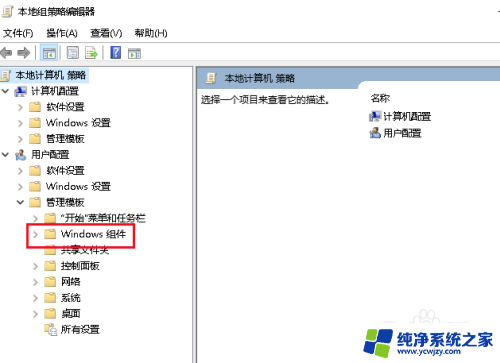
6.选中任务计划程序。
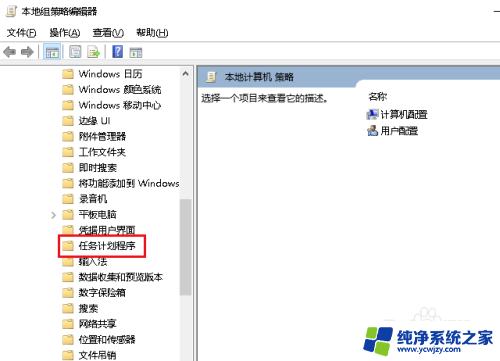
7.双击右侧禁止拖放。
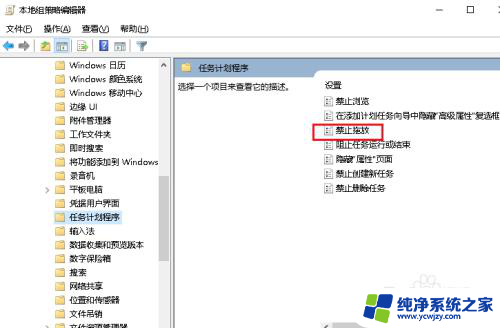
8.弹出对话框,选择未配置,点击确定,设置完成。
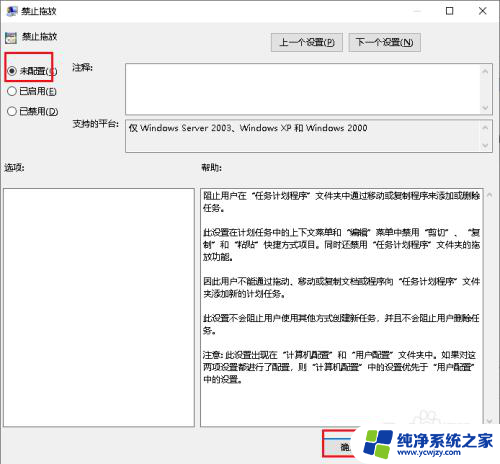
以上是解决win10拖动窗口问题的全部内容,如果你遇到这种情况,可以按照以上步骤解决,非常简单快速。
- 上一篇: win10开机no bootable
- 下一篇: win10自动获取地址
win10拖不动窗口相关教程
- win10怎么固定窗口不动
- win10窗口半屏 win10个性化软件窗口显示不完整解决方法
- win10窗口拖动后有绿色的条纹 笔记本屏幕出现彩色条纹怎么办
- win10不同窗口不同输入法
- win10自动关闭所有打开的窗口
- win10图标无法拖动 Windows10系统下桌面文件无法拖动解决方法
- windows10可以出现多个活动窗口吗 Windows 10如何同时显示多个窗口
- win10网页窗口最小化不见了 win10程序窗口最小化后不见了怎么办
- win10鼠标左键拖不动文件
- win10最小化任务栏不显示窗口
- win10没有文本文档
- windows不能搜索
- 微软正版激活码可以激活几次
- 电脑上宽带连接在哪里
- win10怎么修改时间
- 搜一下录音机
win10系统教程推荐
win10系统推荐